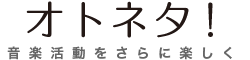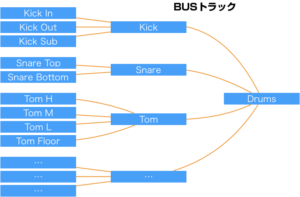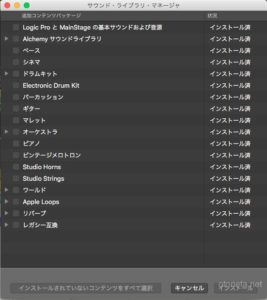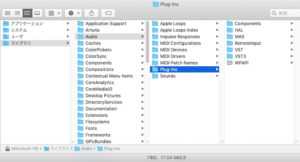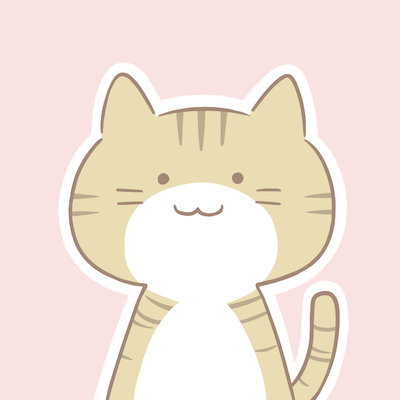
- 楽曲データのやり取りの方法を知りたい。
- 流出やネタバレはいやだから、安全にやり取りする方法を知りたい。
- 大きなファイルを扱いたいんだけど、オンラインストレージでは容量が足りない
これらを解決します。
この記事でわかること
- データのやり取りの方法がわかる。
- データを暗号化して安全にやり取りする方法がわかる。
- 大きなファイルを安全にやり取りする方法がわかる。
この記事では、相手にファイルを送る前にZIPファイルにパスワードをかけて暗号化する方法を紹介します。
また、ファイル送信サービスなどのURLを知っている相手にファイルを送るサービスを使うときにセキュリティを高める設定方法を紹介します。
私はというと、大切なファイルは暗号化をしてからファイルを送るようにしています。
今回は私が実際に行っている方法を紹介します。
ファイルが流出しても安心できる楽曲データの安全なやり取りの方法
ファイルを他の人に送るにはオンラインストレージを使用するか、USBメモリにデータを入れて手渡しするなどの方法がありますが、どちらの場合もパスワードを設定して暗号化しておくと安心です。
暗号化すれば、パスワードが知られない限りファイルを見られることはありません。
また、暗号化しておけば、他人へ間違ってファイルを送信した場合にもファイルを開かれることはありません。
特にUSBメモリは持ち運びの際に紛失する可能性があります。
拾った人がすぐに警察に届けてくれたらいいのですが、現実はそうではないようです。
アメリカのセキュリティイベント「Black Hat USA 2016」ではこんな研究が発表されています。
297個のUSBメモリーをばらまくと、それを拾った人のうち中身を見るのは何人いたか検証しています。
この実験の結果は、なんと拾った人のうち45%がファイルの中身を見ることがわかりました。
引用元 https://www.blackhat.com/docs/us-16/materials/us-16-Bursztein-Does-Dropping-USB-Drives-In-Parking-Lots-And-Other-Places-Really-Work.pdf
けっこうたくさんの人が見てる!気持ちはわかる…たしかに中身が気になります。
そういうわけで、ファイルを暗号化しておくのはとても重要だということがわかります。
暗号化の方法は2つの方法があります。
- ファイルを暗号化する
- USBメモリ自体をまるごと暗号化する
どちらの方法でも効果がありますが、手軽なのはファイルを暗号化する方法です。
この記事ではファイルを暗号化する方法について詳しく見ていきます。
オンラインストレージの共有設定を見直す
いつでもコントロールできる環境にしておく
ファイルを送るときに、いつでもこちらから共有をオフにできるような環境にしておくことが大切です。
オフにできるというのは、いつでもデータをオンラインから削除できるようにしておくことです。
なぜなら、データが削除できずにいつまでもオンライン上で残っている状況では、常に危険にさらされているからです。
ファイル転送サービスを利用する場合はパスワード保護の設定をすると更に安心して利用できる
○○ファイル便などのファイル送信サービスを利用するときは、ダウンロード用のパスワードを必ず設定するようにしておきます。
なぜかというと、URLを知っている人だけがダウンロードできますが、だからといって安全というわけでは無く、常に他人からのぞかれる可能性はあります。
ファイルの暗号化とともにダウンロードパスワードを設定しておけば、更にセキュリティが強化され安心です。
一方でDropBoxなどのオンラインストレージでは、データの送信が終わったらこまめに共有をオフにすることで安心してファイルを送ることができます。
データを暗号化する方法
簡単で安全!ZIPにパスワードをかけるだけで暗号化がされる
ZIPファイルにパスワードをかけるだけで暗号化されます。
ただし、パスワードは桁数によって危険な場合があります。
パスワードが6文字以下の場合は1分以内に解析されてしまいます。
下の表は、パスワードの桁数と解析にかかる時間の関係です。
| けた数 | 6 | 8 | 10 | 12 |
|---|---|---|---|---|
| 数字のみ | 1分未満 | 1分未満 | 1分未満 | 1分未満 |
| アルファベットのみ | 1分未満 | 22分 | 1ヶ月 | 300年 |
| 数字 アルファベット | 1分未満 | 2時間 | 8ヶ月 | 3000年 |
| 数字 アルファベット 記号 | 1分未満 | 9時間 | 6年 | 34000年 |
6文字以下は瞬殺です…ほとんど意味がありません…
桁数が増えても、単純な文字種の組み合わせでは一瞬で解析されてしまいます。
安全なパスワードは12桁以上でさらに「アルファベット + 数字 + 記号」を組み合わせて使用するのが良さそうです。
注意点1 パソコンの性能は日を追うごとに良くなっています。
パソコンの性能が良くなるほど解析にかかる時間は短くなっていきます。
現時点では12桁以上のパスワードは解析にかかる時間が長くて有効です。
しかし、これからもずっと12桁以上なら安心かというとそういうわけでは無く、例えば10年後にはパソコンの性能が上がって、一瞬で解析がされてしまう可能性もあります。
「12桁以上」という数字にはこだわらずに、柔軟に桁数を増やしていくといいです。
注意点2 暗号化をしてもファイル名は見ることができます。
暗号化を行っても中に入っているファイル名は誰でも見ることができます。
ファイル名はわかりやすく付けると検索しやすくて便利ですが、ネタバレを含むようなファイル名の場合は注意が必要です。
下の画像はZIPにパスワードをかけて暗号化を行いましたが、ファイル名は丸見えです。
しかもファイル名を見ると「西山あかねが2020年にCDデビューする」というネタバレがあります…

ZIPにパスワードをかける方法
実際にZIPにパスワードをかける方法を紹介します。
Macの場合、Macの搭載機能だけでパスワードをかけることはできますが、コマンドラインの操作が必要になります。
ここでは簡単に操作ができるオープンソースのKekaを使用していますが、他のソフトでも問題ありません。
次のようにパスワードを設定するだけです。
12桁以上で「数字 + アルファベット + 記号」を含めましょう。

大きなファイルを安全にやり取りする方法
無料でプライベートで使用できるなDropBoxなどのオンラインストレージは、あまり容量が大きくありません。無料で使用できるのは2GBだったりします。
ところが楽曲データはたくさんのトラックの波形データがあると、ファイルサイズが大きくなります。2GB以上を超えることもよくあります。
ファイルサイズの大きなファイルをやり取りするには、○○ファイル便などの大きなファイルを扱えるサービスを使用することになります。
○○ファイル便は、URLを知っている人限定とはいっても世界中に公開をすることになるので、公開している期間やダウンロードパスワードを設定しておくと安心です。
さらに、事前に暗号化をかけておけば、まったくの他人がファイルをダウンロードしたとしてもファイルを開かれることがないので安心できます。
たとえばギガファイル便の場合は、公開期間とダウンロードに必要なパスワードを設定することができます。
また、ファイルを相手に送ったら削除できるように削除キーも設定しておきましょう。
これもセキュリティを向上させるための工夫です。

このように、自分でコントロールできる範囲は積極的にコントロールをしてセキュリティを高められれば、大切なデータを守ることができます。
まとめ
この記事の大切なポイントをまとめると2点あります。
- 共有できる範囲を積極的にコントロールすることでセキュリティを高めることができる。
- 万が一全く知らない人がファイルをダウンロードしても、パスワードをかけて暗号化することによってファイルを開けないようにする。
この2点を注意すれば、比較的安心安全なファイルのやり取りができます。